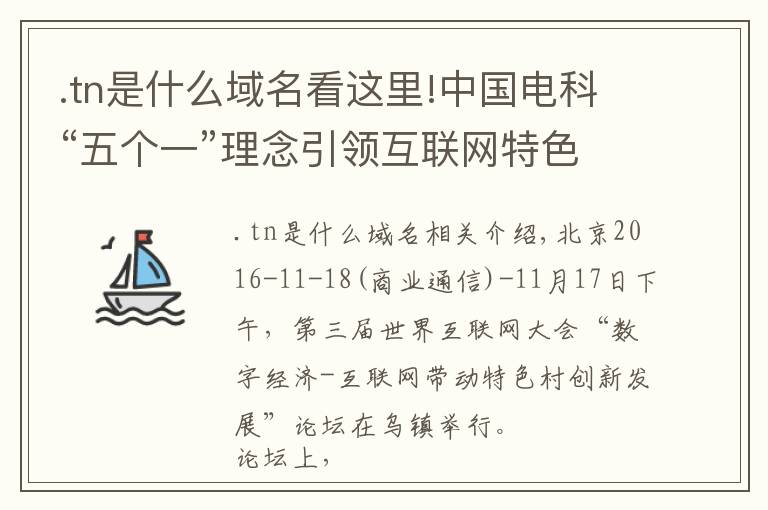先看3分钟体验视频
听说你们都不喜欢看评价长文,那就先看视频吧。—— 《两千五不带盘NAS究竟强在哪里?3分钟体验铁威马NAS私有云服务器F4-220》
笔酷阅读指南:本体验内容比较全面,除前三分钟视频外,前三章主要对Tieweima NAS F4-220的硬件方面(外观、附件、详细信息、硬盘安装等)进行了详细评价。软件方面使用两张详细的评估,包括TNAS和TOS3.1系统体验、TNAS mobile和TOS系统亮点评论。
如果希望了解这款NAS在私有云系统、软件有哪些特点,可以直接跳转Part 4和Part 5阅读。文末总结了产品优点和不足。前言
手机单反电脑玩得爽,却为海量数据操碎了心。文件文档、照片录像、蓝光电影,无损音乐……大小收藏都很珍贵,硬盘云盘却不够保险,手动备份又太麻烦,数据存储、同步、共享的需求与日俱增,高隐私性、安全易用的“私有云服务器” NAS便成了刚需产品。
今天这篇评测的主角,便是一款由铁威马(TerraMaster)出品的“企业级+家用”NAS私有云服务器,型号为F4-220,双核2GB内存4盘位+品质感铝合金机箱设计,开篇视频已经混个眼熟,接下来笔点君就以图文形式做个详细评测。先贴上两张图,从开箱说起。
Part 1,外观与细节
感谢有范试玩和铁威马厂家提供产品试用。铁威马F4-220以深蓝色四方纸箱做包装,简约不花哨;顶端带提手便于搬运,侧面主要是铁威马LOGO+“值得信赖的数据存储品牌”,一侧贴有产品贴纸。
箱内NAS主机有塑膜+海绵缓冲包裹保护,飞机纸盒自然是配件箱。取主机出,塑膜封贴也带TerraMaster字样。
剥去外衣看主机,4盘位却不显庞大(三围227x225x136mm),阳极氧化铝合金质感突出。
左右侧面均有LOGO上身。初次搬动主机觉得挺沉,粗略看下这铝合金外壳不但材质不错(另注意前后挡板与中央外壳的磨砂的搭配设计),板材厚度也将近3毫米,重约2.3kg,坚固抗造。
背后双风扇散热,配合铝合金导热能力,硬盘昼夜奋战不吃力。上下各3个螺丝孔,下方正中盖贴防伪贴。
从这个角度看,风扇位是在机身后部额外突起的区域,与机身正面4盘位“抽屉”下方进风口配合,刚好形成“前进后出”的通畅散热风道。
唯一的实体按键便是正面左侧LED灯显区的电源开关,指示灯由上到下分别是4个硬盘工作灯(绿灯亮正常,闪烁为读取中;红故障/刚开机、灭灯无盘)网络状态灯(通亮断灭)和电源指示灯。下方intel inside胶贴表明配置——双核2.4GHz处理器(可睿频到2.58GHz),内存是2GB DDR3的,企业级性能,家用绰绰有余。
硬盘位周围一圈铝合金倒角过渡,仔细看下方还有直接刻出的硬盘“抽屉”——硬盘托架序号1,2,3,4。
从设计学角度讲,右侧带图标的纸帖保持左右平衡美,并提示铁威马F4-220对3.5英寸机械硬盘或SSD均可匹配、可做(多种)磁盘阵列,大拇指和安全帽是似乎是来卖萌的。
铁威马这个系列大概都是这种卡扣+竖向抽拉式硬盘托架,主机上方黄色贴纸特意告知如何正确安装,切不可暴力处之;笔点君简单总结要领:先掀开再拉出,先推回再卡紧,咔哒一声锁紧卡扣。
看特写了解卡扣结构,卡扣闭合时这个突起会阻挡盒子推入。另外,装好硬盘后每次放回“抽屉”都要正确闭合卡扣,避免硬盘连接不良。
换个角度看硬盘托架,可以看到塑料的厚度+加强筋+侧边隆起(结实、尽量贴合抽屉滑道——保证避震),大孔洞+卡扣位置的通风孔和卡扣下的风道空间(即使卡扣闭合也可保证气流通畅)。
模具精准尺寸好,硬盘架抽拉比较顺畅。4只“抽屉”都抽出来摆造型,螺丝孔位全在底板,可见两侧均未开孔。
硬盘托架的滑道以及内部开孔特写,看到铝合金板材的厚度了吧,确实扎实。左侧电源键、指示灯的后方空间安置了电路板,因此这一侧有开孔隔板保护。
这张特写图,可以看到右边那一侧直接是外壳内壁。这角度还可看到顶部滑道,机身后部固定磁盘阵列卡和风扇的“粱”,铆钉和螺丝孔、螺丝、风扇线捆扎走位之类的,我是挑不出表面的瑕疵。
磁盘阵列卡用料扎实。4盘位有5个硬盘接口?其实滑道槽也是5个,我去铁威马官网查信息时,看到首页有个F5-420(5盘位4核处理器)NAS的宣传图,感觉体积身形机箱与4盘位一样大,所以猜测主板和滑道的板材应该是4盘位5盘位款型通用。
接下来看背后的接口。DC12V电源接口,1个千兆RJ45网口,两个USB接口,2.0各一个,接口附近板材开孔规整;
两个USB接口除可用接移动存储设备、打印机之外,还可以插入无线网卡以WiFi连接到局域网,不过必须是指定款型的无线网卡,后面将会具体讲。
翻看背面,几十大面积散热孔,产品信息铭牌标明主机需专用12V DC供电。4角各1个椭圆形软胶脚垫;底板也有4个固定螺丝。
Part 2,配件与接线
主机稍息。配件列队合照:电源适配器、网线、2种规格螺丝各一袋、螺丝刀,还有备用脚垫2个。
纸质小队也来露脸,除保修卡外,都是多国语言卡纸,但快速安装指导居然直接浓缩指向官方链接,没有纸质说明略不适应。另外两份一个是保修条款、一个是常见问题说明卡。此外还有红灰两种硬盘便利标贴。
铁威马F4-220采用12V电源适配器,明确提示只能配专用适配器才保险。这根六类网线也挺粗挺结实,长1.2米,另一端插入路由器LAN口接入局域网。
补充个胶垫特写,一开始还纳闷为啥给俩备用胶垫,原来这个胶垫是直接粘到底座的,又特意提高一些厚度保证底板散热孔的通风空间,所以胶垫有可能因日常受到横向蛮力后脱落;总之有备无患。
Part 3,硬盘安装
作为大品牌NAS,配优质NAS硬盘才算对数据安全做到最佳保护,不过手头只有与两块东芝台式P300 3TB,7200转速噪音明显要大,自己也觉得不适合24x7长期使用,勉强做2周测试还是可以的,于是后来做了RAID1;打算时机成熟入手希捷酷狼,或者把手里的西数企业级红盘用上,再做稳定性和噪音测试更有说服力。
相比西数绿盘,7200转的东芝硬盘噪音大一些,上一次千元级NAS的评测中就曾装上过这两块3T东芝盘;后来跟这次对比,果然铁威马大品牌噪音控制更好,日常家庭环境噪音下完全听不到,夜深人静测试30-40dB,不过东芝盘全速的嘎达嘎达硬盘读取声反而更明显,真是尴尬。相信装上NAS专用盘会安静多了。下图手机上显示的官方提供的安装指引网页。
配件自带两小袋螺丝包,塑封小袋上印字提示:银色是给3.5英寸硬盘专用,黑色是2.5英寸硬盘专用。3.5英寸的底盘六个螺丝孔只能用到4个。
为了做个演示,并连带辅助测试,我把闲置的西数固态蓝盘也装上试试。
发现2.5英寸的底盘螺丝孔只能用到3个孔位,不过上紧螺丝后也不必担心震动,毕竟不是机械盘。
装盘完毕,该把硬盘托架都塞回去了。
F4-220单盘位最高支持10TB硬盘,总支持最高40TB容量,几年内都可保持主流支持。这里直接说下,后来两块3T东芝盘做好RAID1,250GB西数SSD未做处理,在这个状态下先试用一周。期间测试了一下热插拔,RAID1里其中一个盘可以直接卸下,不影响NAS继续正常工作。
全部准备妥当,按下电源键开机,蜂鸣一声,电源指示灯亮起通电。在耗电这方面,官方宣称低至36.6W,并支持硬盘休眠和自动开关机。实测短按一下关机,蜂鸣声4声后硬盘灯先灭,再过了十几秒风扇停转,电源灯灭,稳妥关机。耗电方面没有以后有条件了再做测试。
Part 4,TNAS和TOS3.1系统体验
硬件接好,还需要装TNAS桌面客户端和TOS系统,方可正式管理TNAS私有云存储。二者通过官方指引页面即可下载。
值得一提的是,铁威马是全平台支持,Win/Mac/Linux/Android/iOS系统全兼容,Windows、iOS、MAC均有自己的TNAS客户端。以PC为例,64位Windows10系统下安好TNAS PC,即可登录已接入局域网的TNAS(也可以将NAS映射到本地,在PC文件管理器点击TNAS设备名登录;还可以直接在浏览器输入TNAS分配的IP登录);该客户端第二个页面”支持“有5个技术支持选项。
首次按照到铁威马F4-220的硬盘需要初始化后才能安装启用TOS系统。下图展示基本流程,硬盘体检→安装TOS→重启TNAS→注册管理员账户密码→格式化磁盘阵列(可选RAID0/1/5/6/10)→TOS登录,即可进入TOS界面。
铁威马TOS系统管理界面与PC管理窗口相似,虽然是浏览器网站页面,却可以同时打开多个文件管理/应用/设置窗口,“桌面”点击右键弹出快捷菜单也与Windows系统无异,易上手。
集中式存储可以让数据分类管理更方便,“文件管理”可以灵活针对文件/文件夹做权限设置和隐私管理。背景壁纸可更换,不过目前仅12张壁纸。
居家环境最常用的是将影音文件保存在NAS上随时播放取用。实测PC端直接播放TOS影音将调用自带播放器,功能较为简单,1080p流畅播放。不过在TOS文件管理中看不到影片缩略图,有点遗憾。
下载、上传分享都很方便,不过没找到下载时的信息/任务窗口,只有上传时的任务列表可以实时查看。读写速度方面要受限于网络状态及设备配置,通过大小不同容量文件做上传/下载测试,PC向NAS上传速度在31-58MB/s之间,平均下载速度在38-75MB/s之间(RAID1模式下,过程中有备份程序同时在运行,测速略受影响)。最方便的是分享,类似网盘会生成一个链接,还可设置到期时间、提取密码和设置“代码阅读”、“禁止下载”。
铁威马TOS已经升级到3.1版,应用中心有22款应用,比旧版充实许多,基本做到简单实用的、专业性的应用兼顾,不过NAS玩家肯定期待TOS能进一步提高软件丰富度,贪多嚼不烂,也是大众需求嘛。
内置三种远程访问方式,除常见的DDNS和花生壳之外,还有TOS3.1正式推出的自家TNAS.online免费远程访问服务,亮点是无需设置路由IP、相对简单的“傻瓜式”处理,没有类似花生壳这种第三方服务需要付费的担忧,完全免费;而且PC、移动端通用,APP也可以轻松实现。有关这个TNAS.online远程访问服务我将会在后文重点品评。
由双核处理器2G内存的强劲配置,F4-220同时处理多个任务时也能游刃有余,毫无卡顿。注意自带应用中有一款ClamAntiVirus是专用杀软,支持磁盘阵列病毒查杀,另外由于目前TOS还不能安装第三方插件,从“封闭”的角度讲安全性也非常高。
数据备份提供了Rsync远程备份服务器、时光回溯器(Mac计算机专用),以及USB别分到TNAS和TNAS备份到USB设备的几种方式,应用中心还有第三方(比如上图的百度云盘、再如DropBox)提供的备份程序,易用度很好;DropBox因为曾经被墙过,我常用百度云盘,试了下云盘/NAS相互备份,大容量的话后台备份比较灵活,耗时略依赖网络。
TOS系统的控制面板集成了多种设置选项;其中“访问权限”中可以对用户组、用户权限做细致安排,还能设置共享文件夹;
控制面板选项的各个设置页面比较直观,辅助提示也恰到好处,不过希望铁威马能对自己的Help帮助系统增加更详细的指引内容,便于小白进阶学习。下面两张动图展示了控制面板大部分页面,可以看到“网络服务”支持SAMBA、AFS、FTP和NFS等文件服务;Telnet/SSH,SNMP设置,WebDAV网站服务、虚拟主机,UPnP发现服务等设置一应俱全;“存储管理”可以针对硬盘、阵列、iSCSI Target、虚拟磁盘、外接存储设备做状态查询/设置/测试,如硬盘S.M.A.R.T.检测、各磁盘/移动硬盘坏道扫描、开启/关闭磁盘阵列高速缓存等,自定义开放程度较高。
“通用设置”中则我比较看中的是4种风扇工作模式设置(智能/低/中/高速)硬盘休眠、定时开关机、邮件报警(可设置2个邮箱和SMTP邮件服务器),此外有TOS在线升级、备份还原、恢复出厂设置均在此处操作;“系统状态”的有详细的硬件信息和实时资源监控,系统状态一目了然。实测中CPU内存风扇很少出现长时间高负荷状态,性能比较给力;
第一周密集测试中,机箱的散热能力(后部出风口几乎感受不到温度)和低噪音(日常环境噪音下基本感受不到噪音,夜深人静时测试在30-40dB底噪)给人印象不错。前面说了,笔点君没有专业设备检测F4-220的耗电情况,但考虑它拥有硬盘休眠、自动开关机、接电自动开机等功能,推测功耗方面至少在平均水平,以后有条件再做测试吧。
Part 5,TNAS mobile和铁威马TOS3.1系统的突出亮点
(1)TNAS mobile
作为铁威马NAS的移动端APP,重在方便易用,功能方面不及网页TOS系统全面,有取舍,却带来轻量级应用的便捷优势。实际测试有两个感受:1,易上手,2,流畅。
功能上,目前主要为文件浏览、下载到手机/上传手机文件、播放视频音乐、自动手机备份相册。登录NAS连接只需输入TNAS IP(如192.168.0.1:8181,注意需要带端口号;输入自定义的TNAS ID,以及TNAS的URL域名也可以登录,方式很灵活)再登录admin或其他用户账户密码即可。下载、上传任务会在任务清单中显示,视频直接调用手机播放器播放,音乐可以自选第三方播放器播放。
不过,目前TNAS mobile安卓端还没有直接文件分享的功能(或许我没找到?),文件管理只提供了下载、上传、更名等操作,无排序功能,无照片视频预览缩略图。需要指出的是,这不是代表移动端功能被阉割,想要在手机上实现全功能管理铁威马F4-220,只要改为浏览器登录TNAS即可,功能与PC网页访问TNAS无疑,也是TOS版本全功能,后文我将会细讲。此外,TNAS mobile也是远程访问NAS文件的最便捷方式。
(2)利用KODI轻松实现移动端、电视盒子等设备的视听共享。
由于TOS多平台兼容,多协议支持如FTP/AFP/SMB/WebDAV/NFS等等,内网外网访问方式多样化,家庭日常影音视听享受也得到了最大化的便捷度,这一点应该在诸多NAS品牌产品中显得比较明显。举个简单例子,在电视盒子或手机端安装KODI,即可利用DLNA/UPnP开启NAS分享视频音乐源的新篇章。一张动图带你了解这是怎样方便的操作(设备:斐讯电视盒子T1)实测1080p杜比5.1大片播放流畅,用电视看电影再也不用憋脚投屏或来回倒腾了。当然,也可以用KODI通过SAMBO、NFS等方式实现NAS影音播放。盒子如此,手机端也一样。事实上,TNAS第三方应用也可以实现类似DLNA播放功能,可根据自己喜好选用,不再赘述。
(3)双料远程下载/离线下载支持——Transmision与Aria2。
由于第一次体验铁威马NAS产品,笔点君也查询过相关资料,得知在TOS3.1版本发布之前远程下载也有过短板,比如以前的TOS系统对Aria2没有支持,如今终于实现,铁粉应该很高兴吧。TNAS自带的Transmission也可以完成远程/离线下载,与Aria2相得益彰。
上次试用某千元级NAS私有云时用Aria2做离线下载,等待许久无速度,这次我选用一大一小(57GB《正义联盟》4K片源和7.9GB《拆弹专家》1080p片源)两个电影BT种子做离线下载,很快得到响应,很是欣慰。
测试中两个离线下载同时进行,保存在不同目录,发现下载都速度不错,下图是添加种子后10个小时候的状态,由于NAS除离线下载外还在同时完成备份、上传的多任务,这个速度已经很令人满意了。
(4)可以被称作强大好用的TNAS.online远程访问功能。
前面章节已经谈到,TNAS可以有三种方式实现远程访问,其中官方免费远程访问功能TNAS.online的加入,让铁威马NAS增加了一项“核心战斗能力”,简言之就是电脑、移动端无障碍随心访问,具体看下图设置页使用方法。
自定义TNAS ID,即可输入对应专属网址访铁威马NAS,登录账户管理文件,无需考虑映射、IP、路由、收费流量等等,“傻瓜式”+“全功能无阉割”,这样的NAS实力是值得肯定的。
网页端也可以直接访问www.进入TNAS.online访问页面,如下图所示。
之前说的移动端网页跟PC端网页功能相同,例如下图,手机浏览器访问同一个网址登录TOS。除打开的应用窗口无法调整大小(需要时最小化窗口即可)之外,界面、功能与PC端无异,可谓真正无阉割的移动设备远程管理NAS。
当然此前笔点君也聊过,手机APP访问TNAS的方式能实现的操作有了舍弃,不过重在轻盈简化,无需输入网址点击几下即可登录,可以作为远程访问最便捷的方式。
以上几个亮点便是笔点君过年期间最铁威马NAS F4-220的软件方面优势总结,总得来说TOS系统已经今非昔比,新升级的TOS 3.1版本一改以往自带软件应用方面略显孱弱的表现,扩充了应用丰度,实用性得到增强,并利用新上线的TNAS.online远程访问功能完成“致命一击”,相信新入手的朋友一定深有感触。
Part 6,总结
相信读完全文,大家应该对F4-220的优势不足内心有数,最后这个章节我来做个简要总结。
突出优势解析:企业级硬件配置,Intel双核2.4GHz处理器+2GB ddr3内存,板卡/盘位/风扇做工精细,接口齐全,铝合金机箱厚重扎实,个人觉得值得这2.5k软妹币的售价。软件方面,类PC系统界面易上手,隐私/权限灵活设置,自带杀毒也让封闭系统更安全,网站服务器、备份、磁盘电源管理项丰富;TOS3.1更是大幅提升实用战力,内置应用得到扩充,尤其是新加入的TNAS.online远程访问功能,多平台电脑网页/移动端网页/APP均可“傻瓜式”操作,全面告别“受限远程”/“付费远程”,家用亲和度强,视听影音分享可玩性高。
不足:第三方软件支持依旧是老生常谈,多样化的应用永远是用户的最大需求,希望铁威马下个版本TOS系统有更多扩展应用。此外,TNAS mobile APP的文件分享及排序、查找等功能有待上线。我这款NAS不带盘,自配2块东芝台式3T测试不够“专业”,今后上NAS硬盘稳定运行一段时间之后再补充NAS稳定性方面的评价。
视频3分钟,60图6千字,这一篇评测对铁威马TNAS F4-220的品评也算比较全面了,如有疏漏望各位指正。
1.《.tn是什么域名?总结很全面速看!专业云端,极简远程,铁威马NAS F4-220企业级家用私有云深度评测》援引自互联网,旨在传递更多网络信息知识,仅代表作者本人观点,与本网站无关,侵删请联系页脚下方联系方式。
2.《.tn是什么域名?总结很全面速看!专业云端,极简远程,铁威马NAS F4-220企业级家用私有云深度评测》仅供读者参考,本网站未对该内容进行证实,对其原创性、真实性、完整性、及时性不作任何保证。
3.文章转载时请保留本站内容来源地址,https://www.lu-xu.com/gl/2249993.html